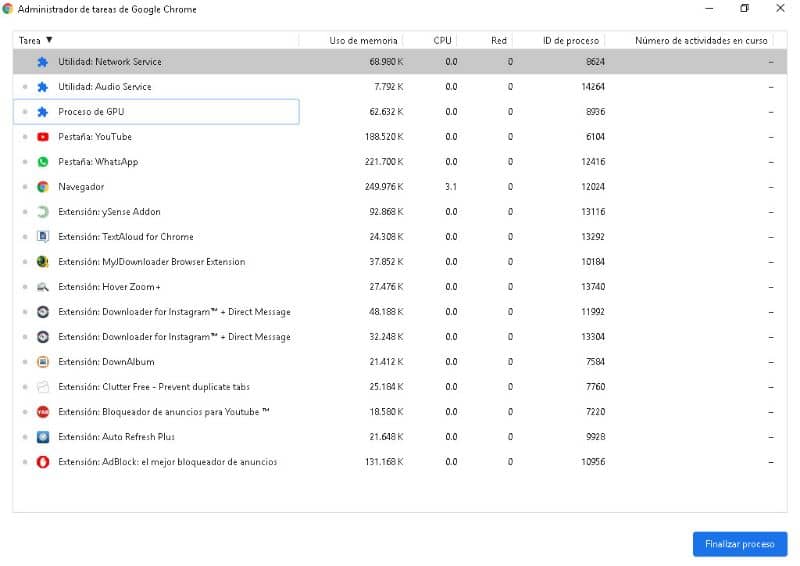Czy uważasz, że Twoja przeglądarka działa bardzo wolno? Następnie zalecamy przeczytanie poniższego przewodnika, w którym będziemy rozmawiać Jak sprawdzić, które rozszerzenia spowalniają Google Chrome?
Dlaczego Google Chrome działa wolno?
Google Chrome to przeglądarka szeroko używana przez użytkowników wszystkich platform. Dodatkowo komputer posiada bardzo ciekawą funkcję, która rozszerza możliwości programu io rozszerzenia odwołujemy się.
Rozszerzenia to małe programy instalowane w Google Chrome, dające możliwość korzystania z funkcji, które nie są natywnie dostępne w przeglądarce. Chociaż rozszerzenia są również bardzo przydatne może prowadzić do problemów. Może się również zdarzyć, że na Twoim komputerze jest przechowywana duża liczba plików tymczasowych, dlatego od czasu do czasu konieczne jest wyczyszczenie historii wyszukiwania w Google Chrome.
Rozszerzenia mogą spowalniać przeglądarkę
W nowoczesnych komputerach rozszerzenia nie powinny generować żadnego problemu, ponieważ zużywają procesor i pamięć Baran zwykle jest dość niski. W każdym razie na mniej wydajnych komputerach rozszerzenia mogą mieć negatywny wpływ.
Jeśli masz dużą liczbę rozszerzeń, możesz zauważyć plik słaba wydajność na niektórych starszych komputerach. Podobnie, jeśli zainstalowałeś rozszerzenie wątpliwego pochodzenia, może ono zużywać więcej zasobów niż powinno.
W każdym razie, jeśli uważasz, że rozszerzenia powodują problem w Twojej przeglądarce, najlepiej dokładnie zapoznać się z poniższym przewodnikiem, aby przyspieszyć lub zwiększyć prędkość przeglądarki Google Chrome do maksimum.
Jak sprawdzić, które rozszerzenia spowalniają Google Chrome?
Rozszerzenia są bardzo przydatne w Google Chrome, ale jak wspomnieliśmy wcześniej, mogą powodować pewne problemy. W każdym razie, zanim ten Google Chrome ma doskonały opcjonalny, tzw Menadżer zadań, dzięki którym możemy zarządzać rozszerzeniami i programami zainstalowanymi w przeglądarce.
Jeśli chcesz uzyskać dostęp do funkcji udostępnianych przez tak zwanego menedżera zadań Google Chrome, wykonaj następujące proste kroki:
- Pierwszym krokiem jest przejście do opcji konfiguracyjnych przeglądarki Google Chrome, w tym celu naciśnij trzy punkty znajdujący się powyżej i po prawej stronie przeglądarki.
- Gdy znajdziesz się w menu dostosowywania, powinieneś znaleźć kartę „Więcej narzędzi”.
- W tym miejscu znajdziesz opcję „Menadżer zadań” zaprojektowany dokładnie tak, aby widzieć działanie przeglądarki i zainstalowane w niej rozszerzenia.
Menedżer zadań Google Chrome
Google Chrome ma mały program, dzięki któremu będzie to możliwe zarządzać procesami które wpływają na działanie przeglądarki. Z kolei można obserwować działanie rozszerzeń, które zainstalowaliśmy wcześniej.
Menedżer zadań Google Chrome będzie działał bardzo podobnie do menedżera zadań Windows, pokazując nam najpierw nazwę zadania, a następnie użycie pamięci RAM, użycie procesora a nawet zużycie w sieci.
Dzięki tej opcji można wywnioskować, które rozszerzenia spowalniają Google Chrome, do tego wniosku można dojść po zapoznaniu się z Zużycie pamięci RAM lub procesora. Podobnie, jeśli rozszerzenie ma bardzo duże zużycie w sekcji sieciowej, można również zaobserwować pogorszenie działania przeglądarki.
Zabij procesy i rozszerzenia, które spowalniają Google Chrome
Gdy proces lub rozszerzenie zużywające pamięć komputera zostanie poprawnie zidentyfikowane, najwygodniej będzie zamknij tę aplikację lub rozszerzenie, które spowalnia Chrome. Ta akcja jest całkowicie możliwa dzięki menedżerowi zadań Google Chrome.
Wszystko, co musisz zrobić, to zlokalizować problematyczne rozszerzenie i kliknąć je w administratorze. Po wybraniu rozszerzenia wystarczy kliknąć przycisk „Koniec procesu”, po czym pomyślnie zamkniesz rozszerzenie.
Wykonanie poprzedniej procedury powinno zwolnić pamięć i wykorzystanie procesora, który zajmowało wspomniane rozszerzenie, ogólnie poprawiając wydajność komputera. Jeśli nadal nie możesz rozwiązać tej usterki, możesz włączyć przyspieszanie sprzętowe Google Chrome w ustawieniach systemowych tej przeglądarki.